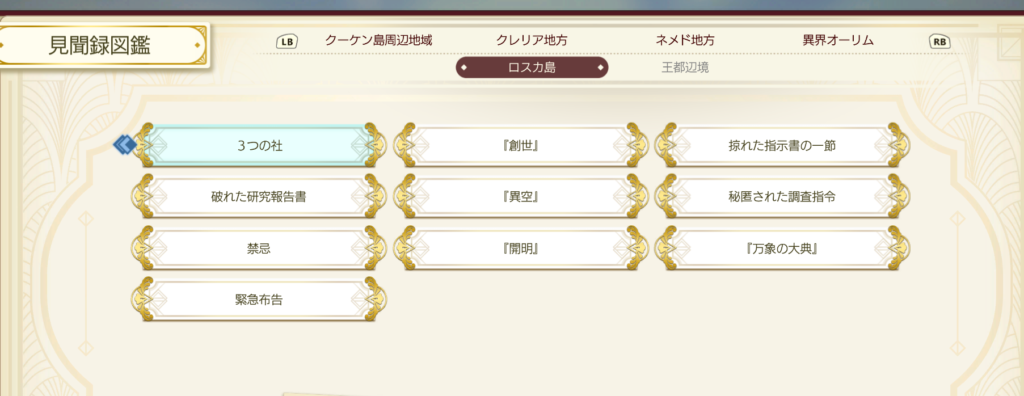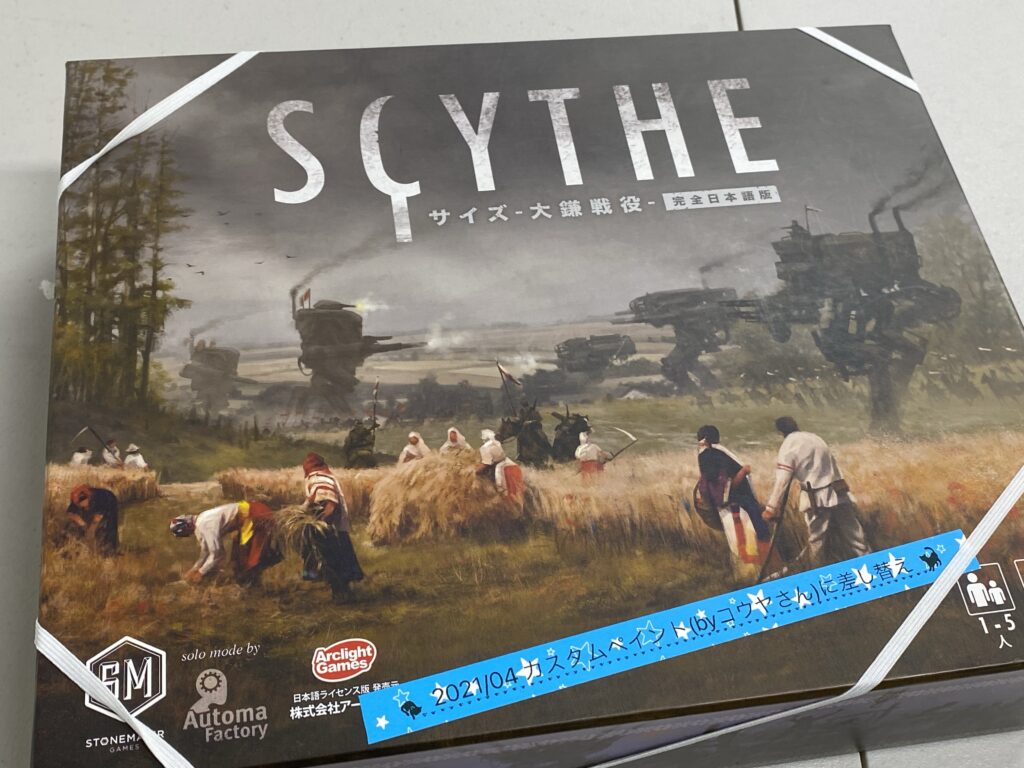ベースデッキ
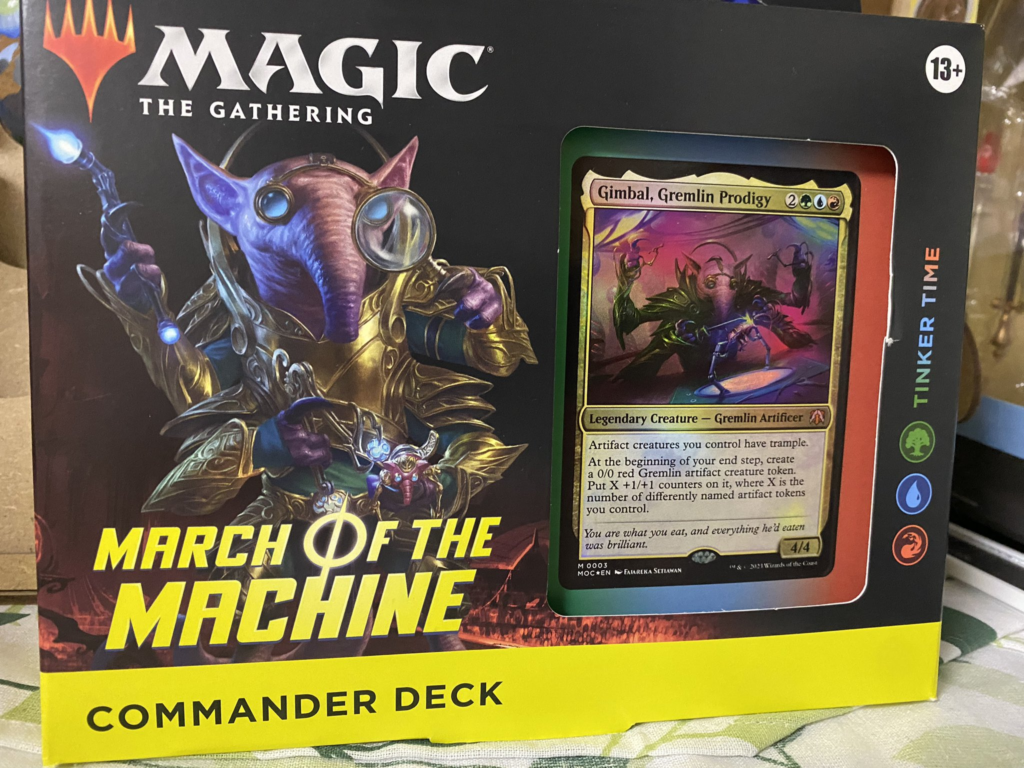
『機械兵団の進軍』より「修繕の時間」を入手しました。
そもそも
なぜこのタイミングで統率者を始めたかは
- 元々筆者はMtGプレイヤー
- ボードゲームを知ったのもMtGのオフ会から
というバックグラウンドがあります。そこに、
- 「カジュアルでも十分楽しめる」を知った
- 友人たちとの突き上げがあった
の2点が加わり、いよいよ構築しようと思った次第です。
何故このデッキを選んだか
まず、
「一番好きな色が緑であり、次に好きなのが青赤の組み合わせ」のシンプルな理由です。
次に
「リソースを増やしたトークン戦略」はかなり好きな戦術であること。
最後に
「百均のグッズが様々なトークンに使えそう」
という思惑もありました。
追加の理由として
「《グレムリンの神童、ジンバル》を使っている人はネットでも見かけない。では、自分がやってみよう」もあります。
今後の展望
まずは開封。これをしなければ話になりません。
次にカードの取捨選択です。(内容をざっと見た限りでは次元カードとそれに関するカードがいくつかあるのでそれらは取り除きます)
そしてスリーブを入れていったら
- 実際に対人戦をしてフィードバックを行う
- 合いそうなトークンを百均で探していく
の二面作戦で行きます。